目錄
(一)基礎配置
1.NFS服務安裝
2.修改配置文件
3.重載配置文件
4.查看共享目錄
5.客戶端掛載
6.更換共享目錄
7.基礎實驗
(二)布置lnmp平臺
1.php
安裝軟件
檢測
2.連接MySQL
測試
3.軟件實施
軟件安裝配置
(三)iSCSI布置
1.識別磁盤
2.配置另一臺
3.Windows連接
4.linux客戶端連接
5.服務端測試
# NFS文件存儲
關閉防火墻 上下文
(一)基礎配置
1.NFS服務安裝
?
[root@localhost ~]# yum install -y nfs-utils#服務端客戶端都要裝?#查看是否啟動[root@nfs-server ~]# netstat -anptul | grep 2049tcp ? ? ? ?0 ? ? ?0 0.0.0.0:2049 ? ? ? ? ? ?0.0.0.0:* ? ? ? ? ? ? ? LISTEN ? ? ?- ? ? ? ? ? ? ? ? ? tcp6 ? ? ? 0 ? ? ?0 :::2049 ? ? ? ? ? ? ? ? :::* ? ? ? ? ? ? ? ? ? LISTEN ? ? ?- ? ? ? ? ? ? ? ? ? [root@nfs-server ~]# netstat -anptul | grep 111tcp ? ? ? ?0 ? ? ?0 0.0.0.0:111 ? ? ? ? ? ? 0.0.0.0:* ? ? ? ? ? ? ? LISTEN ? ? ?17838/rpcbind ? ? ? tcp ? ? ? ?0 ? ? ?0 192.168.157.168:39998 ? 111.13.18.31:443 ? ? ? TIME_WAIT ? - ? ? ? ? ? ? ? ? ? tcp6 ? ? ? 0 ? ? ?0 :::111 ? ? ? ? ? ? ? ? :::* ? ? ? ? ? ? ? ? ? LISTEN ? ? ?17838/rpcbind ? ? ? udp ? ? ? ?0 ? ? ?0 0.0.0.0:111 ? ? ? ? ? ? 0.0.0.0:* ? ? ? ? ? ? ? ? ? ? ? ? ? 17838/rpcbind ? ? ? udp6 ? ? ? 0 ? ? ?0 :::111 ? ? ? ? ? ? ? ? :::* ? ? ? ? ? ? ? ? ? ? ? ? ? ? ? ?17838/rpcbind ? ?2.修改配置文件
?[root@nfs-server ~]# vim /etc/exports###默認是空的/data 192.168.157.0/24(rw,sync,no_root_squash)共享的目錄 ip ? 權限,寫入方式,降級?重載配置文件 重啟 或 exportfs -arv3.重載配置文件
?#重啟 或 exportfs -arv[root@nfs-server ~]# mkdir /data[root@nfs-server ~]# exportfs -arvexportfs: /etc/exports [1]: Neither 'subtree_check' or 'no_subtree_check' specified for export "192.168.157.0/24:/data".Assuming default behaviour ('no_subtree_check').NOTE: this default has changed since nfs-utils version 1.0.x?exporting 192.168.157.0/24:/data4.查看共享目錄
?#在本地[root@nfs-server ~]# showmount -eExport list for nfs-server:/data 192.168.157.0/24#不在本地 需要指向服務器ip[root@web1 ~]# showmount -e 192.168.157.168Export list for 192.168.157.168:/data 192.168.157.0/245.客戶端掛載
?
#客戶端掛載[root@web1 ~]# mount 192.168.157.168:/data /mnt/[root@web1 ~]# df -Th文件系統 ? ? ? ? ? ? ? ? ? 類型 ? ? 大小 已用 可用 已用% 掛載點/dev/mapper/openeuler-root ext4 ? ? ? 69G ?2.1G ? 63G ? ?4% /devtmpfs ? ? ? ? ? ? ? ? ? devtmpfs ?4.0M ? ? 0 ?4.0M ? ?0% /devtmpfs ? ? ? ? ? ? ? ? ? ? tmpfs ? ? 713M ? ? 0 713M ? ?0% /dev/shmtmpfs ? ? ? ? ? ? ? ? ? ? tmpfs ? ? 4.0M ? ? 0 ?4.0M ? ?0% /sys/fs/cgrouptmpfs ? ? ? ? ? ? ? ? ? ? tmpfs ? ? 285M ?5.5M 280M ? ?2% /runtmpfs ? ? ? ? ? ? ? ? ? ? tmpfs ? ? 713M ? ? 0 713M ? ?0% /tmp/dev/sda2 ? ? ? ? ? ? ? ? ext4 ? ? 974M 174M 733M ? 20% /boot/dev/mapper/openeuler-home ext4 ? ? 125G ? 24K 119G ? ?1% /home192.168.157.168:/data ? ? nfs4 ? ? ? 69G ?2.1G ? 63G ? ?4% /mnt6.更換共享目錄
#需要先將服務端 掛載卸掉
[root@web1 ~]# umount /mnt
[root@web1 ~]# df -Th
文件系統 類型 大小 已用 可用 已用% 掛載點
/dev/mapper/openeuler-root ext4 69G 2.1G 63G 4% /
devtmpfs devtmpfs 4.0M 0 4.0M 0% /dev
tmpfs tmpfs 713M 0 713M 0% /dev/shm
tmpfs tmpfs 4.0M 0 4.0M 0% /sys/fs/cgroup
tmpfs tmpfs 285M 5.5M 280M 2% /run
tmpfs tmpfs 713M 0 713M 0% /tmp
/dev/sda2 ext4 974M 174M 733M 20% /boot
/dev/mapper/openeuler-home ext4 125G 24K 119G 1% /home
#在/home 下新建共享目錄
[root@nfs-server ~]# cd /home
[root@nfs-server home]# mkdir data
[root@nfs-server home]# ls
data lost+found
#修改配置文件
[root@nfs-server home]# vim /etc/exports
/home/data 192.168.157.0/24(rw,sync,no_root_squash)
#重載配置文件
[root@nfs-server home]# exportfs -arv
exportfs: /etc/exports [1]: Neither 'subtree_check' or 'no_subtree_check' specified for export "192.168.157.0/24:/home/data".Assuming default behaviour ('no_subtree_check').NOTE: this default has changed since nfs-utils version 1.0.xexporting 192.168.157.0/24:/home/data
#客戶端重新掛載
[root@web1 home]# mount 192.168.157.168:/home/data /mnt/
[root@web1 home]# df -Th
文件系統 類型 大小 已用 可用 已用% 掛載點
/dev/mapper/openeuler-root ext4 69G 2.1G 63G 4% /
devtmpfs devtmpfs 4.0M 0 4.0M 0% /dev
tmpfs tmpfs 713M 0 713M 0% /dev/shm
tmpfs tmpfs 4.0M 0 4.0M 0% /sys/fs/cgroup
tmpfs tmpfs 285M 5.5M 280M 2% /run
tmpfs tmpfs 713M 0 713M 0% /tmp
/dev/sda2 ext4 974M 174M 733M 20% /boot
/dev/mapper/openeuler-home ext4 125G 24K 119G 1% /home
192.168.157.168:/home/data nfs4 125G 0 119G 0% /mnt7.基礎實驗
讓兩臺web服務器訪問相同內容
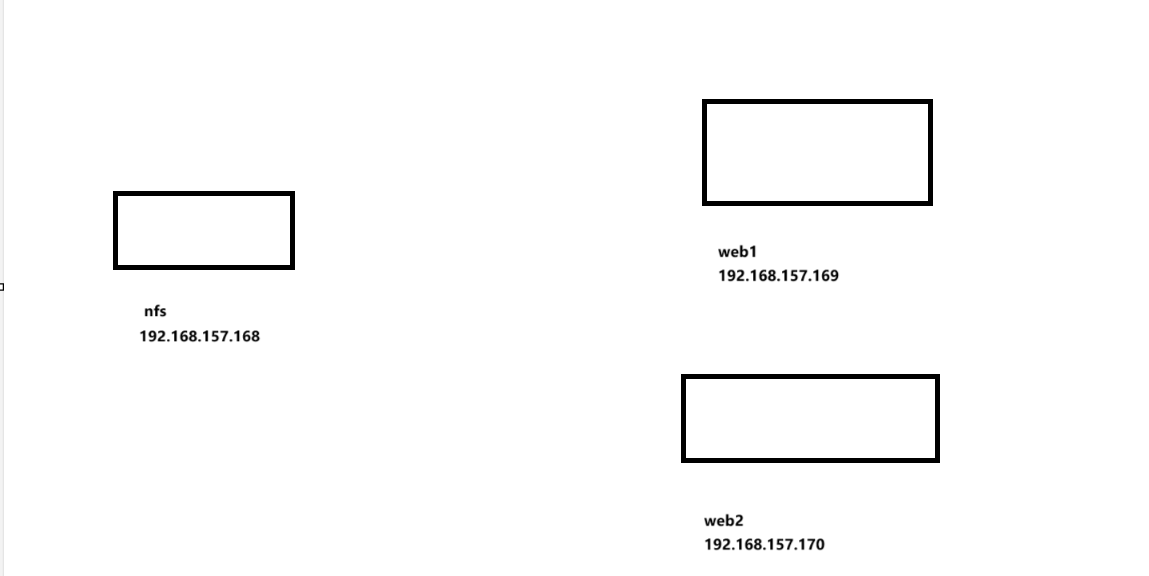
#安裝nginx
[root@web1 home]# yum install -y nginx
#把共享目錄 掛載到/usr/share/nginx/html/
[root@web1 html]# mount 192.168.157.168:/home/data /usr/share/nginx/html/
[root@web1 html]# !d
df -Th
文件系統 類型 大小 已用 可用 已用% 掛載點
/dev/mapper/openeuler-root ext4 69G 2.1G 63G 4% /
devtmpfs devtmpfs 4.0M 0 4.0M 0% /dev
tmpfs tmpfs 713M 0 713M 0% /dev/shm
tmpfs tmpfs 4.0M 0 4.0M 0% /sys/fs/cgroup
tmpfs tmpfs 285M 5.5M 280M 2% /run
tmpfs tmpfs 713M 0 713M 0% /tmp
/dev/sda2 ext4 974M 174M 733M 20% /boot
/dev/mapper/openeuler-home ext4 125G 24K 119G 1% /home
192.168.157.168:/home/data nfs4 125G 0 119G 0% /usr/share/nginx/html
#啟動nginx
[root@web1 html]# systemctl start nginx
#nfs服務端
[root@nfs-server home]# ls
data lost+found
[root@nfs-server home]# cd data
[root@nfs-server data]# vim index.html
cc2505
#web2配置
[root@web2 ~]# showmount -e 192.168.157.168
Export list for 192.168.157.168:
/home/data 192.168.157.0/24
[root@web2 ~]# mount 192.168.157.168:/home/data /usr/share/nginx/html/
[root@web2 ~]# systemctl start nginx測試
web1
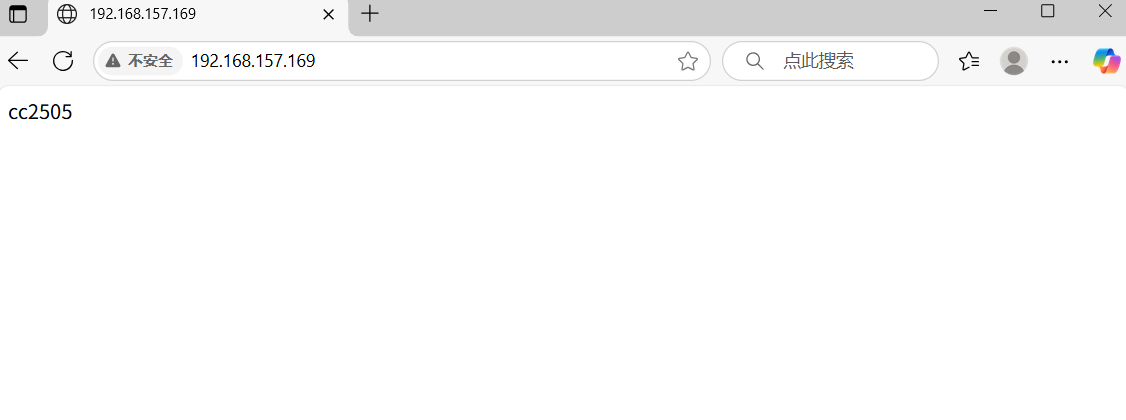
web2
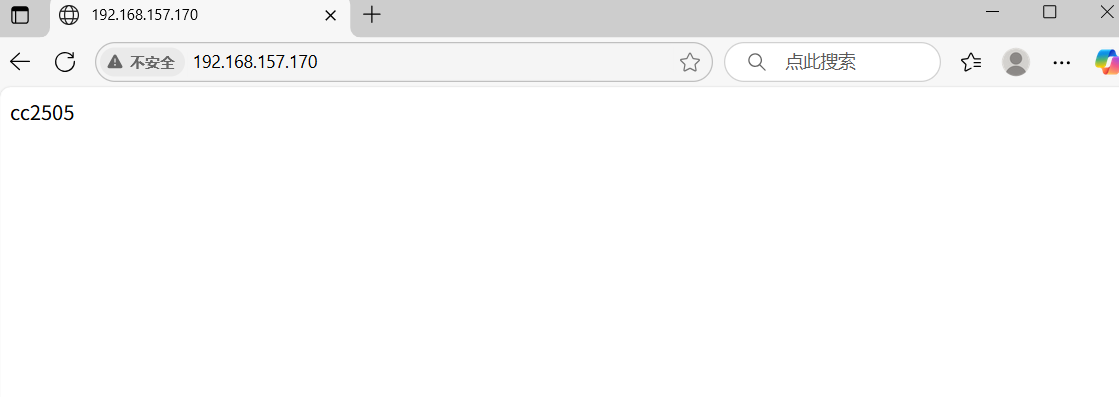
(二)布置lnmp平臺
1.php
安裝軟件
?#正常情況應安裝以下軟件 在上述操作已安裝nginx mysql-server[root@web1 html]# yum install -y nginx mysql-server php php-mysqlnd php-fpm###[root@web1 html]# yum install -y php php-mysqlnd php-fpmphp語言 php-mysqlnd連接數據庫驅動,php對數據庫進行操作 php-fpm 讓nginx識別php[root@web1 html]# rpm -ql php-fpm#/etc/php-fpm.d#/etc/php-fpm.d/www.conf#由于openEuler關于php的配置已經配置好 所有不用改配置文件#php-fpm 和 nginx 在同一主機?[root@web1 conf.d]# systemctl start php-fpm[root@web1 conf.d]# systemctl restart nginx[root@nfs-server data]# vim index.html<?phpphpinfo();?>root@nfs-server data]# mv index.html index.php[root@nfs-server data]# lsindex.php[root@web2 ~]# yum install -y php php-mysqlnd php-fpm[root@web2 ~]# systemctl start php-fpm[root@web2 ~]# systemctl restart nginx檢測
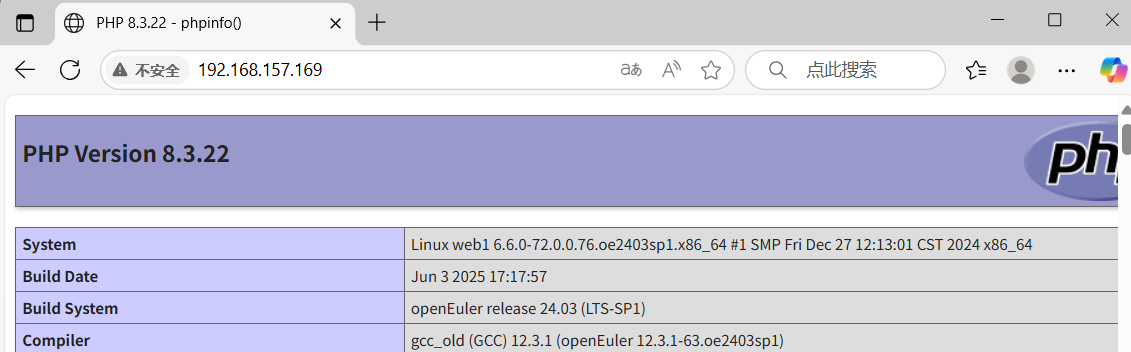
?
**php-fpm 和 nginx 不在同一主機** 拓展[root@web1 php-fpm.d]# vim www.conf listen = /run/php-fpm/www.sock#改為listen = 192.168.157.169:9000修改listen.allowed_clients = 127.0.0.1??2.連接MySQL
?
#nfs 添加#nfs web1 web2 都 啟動mysqlroot@nfs-server data]# lsindex.php mysql_conn.php[root@nfs-server data]# vim mysql_conn.php <?php$link = mysqli_connect('localhost', 'root', '');if ($link) {echo "connect successful";} else {echo "connect fail ";}mysqli_close($link);?>測試

3.軟件實施
Discuz! 安裝向導
#訪問http://192.168.157.169/upload
#進入安裝界面
#發現權限不夠 缺少依賴
#查看php-fpm
[root@web1 php-fpm.d]# ps aux | grep php-fpm
root 45460 0.0 1.9 195744 28644 ? Ss 20:42 0:00 php-fpm: master process (/etc/php-fpm.conf)
apache 45461 0.0 1.3 196296 19612 ? S 20:42 0:00 php-fpm: pool www
apache 45462 0.0 1.3 196296 20300 ? S 20:42 0:00 php-fpm: pool www
apache 45463 0.0 1.6 270292 24568 ? S 20:42 0:00 php-fpm: pool www
apache 45464 0.0 1.2 196296 18816 ? S 20:42 0:00 php-fpm: pool www
apache 45465 0.0 1.6 270292 23604 ? S 20:42 0:00 php-fpm: pool www
apache 68624 0.0 0.9 196296 14472 ? S 21:52 0:00 php-fpm: pool www
root 69603 0.0 0.5 21988 8104 pts/0 S+ 21:55 0:00 grep --color=auto php-fpm
#查看nginx
[root@web1 php-fpm.d]# ps aux | grep nginx
root 62712 0.0 0.2 30404 3256 ? Ss 21:34 0:00 nginx: master process /usr/sbin/nginx
nginx 62713 0.0 0.4 31416 7228 ? S 21:34 0:00 nginx: worker process
nginx 62714 0.0 0.4 31416 7152 ? S 21:34 0:00 nginx: worker process
root 70146 0.0 0.5 21988 7920 pts/0 S+ 21:57 0:00 grep --color=auto nginx
#選擇用哪個賬戶
#測試之后發現用apache賬戶
#在nfs上安裝 php-fpm 但是不用啟動
[root@nfs-server data]# yum install -y php-fpm
[root@nfs-server data]# cd upload/
#更改屬主
[root@nfs-server upload]# chown apache ./ -R
[root@nfs-server upload]# ls -l
總計 108
-rw-r--r--. 1 apache root 2869 2024年 5月20日 admin.php
drwxr-xr-x. 10 apache root 4096 2024年 5月20日 api
-rw-r--r--. 1 apache root 727 2024年 5月20日 api.php
drwxr-xr-x. 2 apache root 4096 2024年 5月20日 archiver
drwxr-xr-x. 2 apache root 4096 2024年 5月20日 config
-rw-r--r--. 1 apache root 1040 2024年 5月20日 connect.php
-rw-r--r--. 1 apache root 106 2024年 5月20日 crossdomain.xml
drwxr-xr-x. 12 apache root 4096 2024年 5月20日 data
-rw-r--r--. 1 apache root 5558 2024年 5月20日 favicon.ico
-rw-r--r--. 1 apache root 2357 2024年 5月20日 forum.php
-rw-r--r--. 1 apache root 906 2024年 5月20日 group.php
-rw-r--r--. 1 apache root 1325 2024年 5月20日 home.php
-rw-r--r--. 1 apache root 6920 2024年 5月20日 index.php
drwxr-xr-x. 5 apache root 4096 2024年 5月20日 install
-rw-r--r--. 1 apache root 998 2024年 5月20日 member.php
-rw-r--r--. 1 apache root 2410 2024年 5月20日 misc.php
-rw-r--r--. 1 apache root 1790 2024年 5月20日 plugin.php
-rw-r--r--. 1 apache root 1086 2024年 5月20日 portal.php
-rw-r--r--. 1 apache root 639 2024年 5月20日 robots.txt
-rw-r--r--. 1 apache root 1755 2024年 5月20日 search.php
drwxr-xr-x. 10 apache root 4096 2024年 5月20日 source
drwxr-xr-x. 7 apache root 4096 2024年 5月20日 static
drwxr-xr-x. 3 apache root 4096 2024年 5月20日 template
drwxr-xr-x. 8 apache root 4096 2024年 5月20日 uc_client
drwxr-xr-x. 13 apache root 4096 2024年 5月20日 uc_server
#然后就可以安裝了軟件安裝配置
?#web1上 新建 給軟件連接用的賬戶[root@web1 php-fpm.d]# mysqlmysql> create user ultrax@127.0.0.1 identified by '123.com';Query OK, 0 rows affected (0.01 sec)mysql> grant all on ultrax.* to ultrax@127.0.0.1;Query OK, 0 rows affected (0.01 sec)#web2上 新建 給軟件連接用的賬戶[root@web2 php-fpm.d]# mysqlmysql> create user ultrax@127.0.0.1 identified by '123.com';Query OK, 0 rows affected (0.01 sec)mysql> grant all on ultrax.* to ultrax@127.0.0.1;Query OK, 0 rows affected (0.01 sec)#安裝軟件?#WEB2[root@web1 ~]# mysqldump --databases ultrax > ultrax.sql[root@web1 ~]# scp ultrax.sql 192.168.157.170:/rootThe authenticity of host '192.168.157.170 (192.168.157.170)' can't be established.ED25519 key fingerprint is SHA256:1+6pwJp4PGRy3pTuY4/lM2+SKaA3eNsCqwvp/0Dd9BQ.This key is not known by any other names.Are you sure you want to continue connecting (yes/no/[fingerprint])? yesWarning: Permanently added '192.168.157.170' (ED25519) to the list of known hosts.?Authorized users only. All activities may be monitored and reported.root@192.168.157.170's password: Permission denied, please try again.root@192.168.157.170's password: ultrax.sql #[root@web2 ~]# mysql < ultrax.sql (三)iSCSI布置
1.識別磁盤
#添加兩塊磁盤
#熱識別
[root@target ~]# for i in `ls /sys/class/scsi_host`;do echo "- - -" >/sys/class/scsi_host/$i/scan;done
[root@target ~]# lsblk
NAME MAJ:MIN RM SIZE RO TYPE MOUNTPOINTS
sda 8:0 0 200G 0 disk
├─sda1 8:1 0 1M 0 part
├─sda2 8:2 0 1G 0 part /boot
└─sda3 8:3 0 199G 0 part ├─openeuler-root 253:0 0 70G 0 lvm /├─openeuler-swap 253:1 0 2G 0 lvm [SWAP]└─openeuler-home 253:2 0 127G 0 lvm /home
sdb 8:16 0 20G 0 disk
sdc 8:32 0 20G 0 disk
sr0 11:0 1 1024M 0 rom
#安裝
[root@target ~]# yum install -y scsi-target-utils
#新建target
[root@target ~]# tgtadm -L iscsi -o new -m target -t 1 -T iqn.20250710.com.jx.www:sda
#查看
[root@target ~]# tgtadm -o show -m target
Target 1: iqn.20250710.com.jx.www:sdaSystem information:Driver: iscsiState: readyI_T nexus information:LUN information:LUN: 0Type: controllerSCSI ID: IET 00010000SCSI SN: beaf10Size: 0 MB, Block size: 1Online: YesRemovable media: NoPrevent removal: NoReadonly: NoSWP: NoThin-provisioning: NoBacking store type: nullBacking store path: NoneBacking store flags: Account information:
ACL information:
#查看
[root@target ~]# tgt-admin -s
Target 1: iqn.20250710.com.jx.www:sdaSystem information:Driver: iscsiState: readyI_T nexus information:LUN information:LUN: 0Type: controllerSCSI ID: IET 00010000SCSI SN: beaf10Size: 0 MB, Block size: 1Online: YesRemovable media: NoPrevent removal: NoReadonly: NoSWP: NoThin-provisioning: NoBacking store type: nullBacking store path: NoneBacking store flags: Account information:ACL information:
#生成lun
[root@target ~]# tgtadm -o new -m logicalunit -t 1 -l 1 -b /dev/sda
#刪除lun
[root@target ~]# tgtadm -o delete -m logicalunit -t 1 -l 1
#新建
#先建target 在建lun
[root@target ~]#tgtadm -L iscsi -o new -m target -t 1 -T iqn.20250710.com.jx.www:sda
[root@target ~]# tgtadm -o new -m logicalunit -t 1 -l 1 -b /dev/sda
#查看
[root@target ~]# tgt-admin -s
Target 1: iqn.20250710.com.jx.www:sdaSystem information:Driver: iscsiState: readyI_T nexus information:LUN information:LUN: 0Type: controllerSCSI ID: IET 00010000SCSI SN: beaf10Size: 0 MB, Block size: 1Online: YesRemovable media: NoPrevent removal: NoReadonly: NoSWP: NoThin-provisioning: NoBacking store type: nullBacking store path: NoneBacking store flags: LUN: 1Type: diskSCSI ID: IET 00010001SCSI SN: beaf11Size: 214748 MB, Block size: 512Online: YesRemovable media: NoPrevent removal: NoReadonly: NoSWP: NoThin-provisioning: NoBacking store type: rdwrBacking store path: /dev/sdaBacking store flags: Account information:ACL information:
##配置訪問ACL
[root@target ~]# tgtadm -L iscsi -m target -o bind -t 1 -I ALL
##保存配置
[root@target ~]# tgt-admin --dump >> /etc/tgt/targets.conf? ?
2.配置另一臺
#新建target
[root@target ~]# tgtadm -L iscsi -o new -m target -t 2 -T iqn.20250710.com.jx.www:sdb
#新建lun
[root@target ~]# tgtadm -o new -m logicalunit -t 2 -l 1 -b /dev/sdb
##配置訪問ACL
[root@target ~]# tgtadm -L iscsi -m target -o bind -t 2 -I ALL
##保存配置
[root@target ~]# tgt-admin --dump > /etc/tgt/targets.conf3.Windows連接
打開iSCSI程序
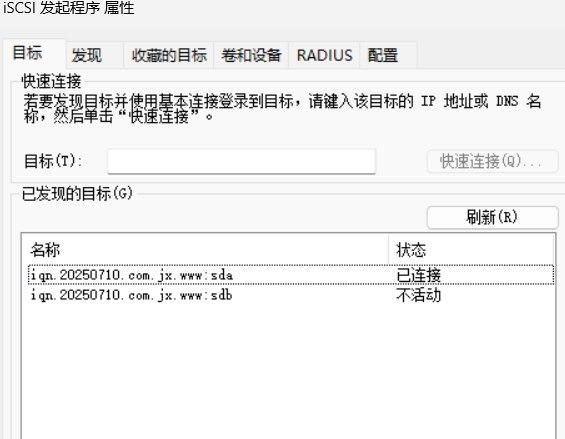
計算機 右鍵管理 磁盤管理 重新格式化
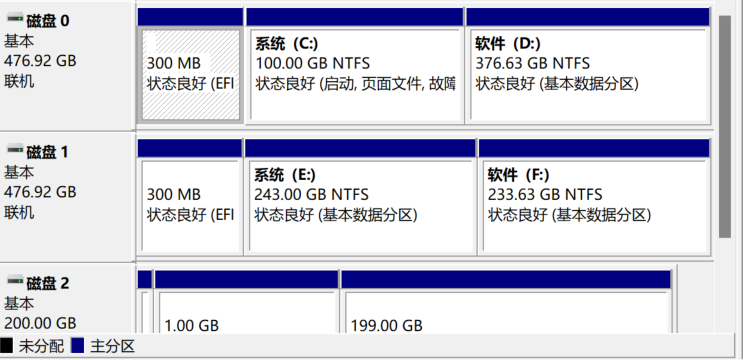
4.linux客戶端連接
#先安裝
[root@web1 ~]# yum install -y scsi-initiator-utils
[root@web1 ~]# systemctl start iscsid
#識別
[root@web1 ~]# iscsiadm -m discoverydb -t sendtargets -p 192.168.157.168:3260 -D
192.168.157.168:3260,1 iqn.20250710.com.jx.www:sda
192.168.157.168:3260,1 iqn.20250710.com.jx.www:sdb
[root@web1 ~]# lsblk
NAME MAJ:MIN RM SIZE RO TYPE MOUNTPOINTS
sda 8:0 0 200G 0 disk
├─sda1 8:1 0 1M 0 part
├─sda2 8:2 0 1G 0 part /boot
└─sda3 8:3 0 199G 0 part ├─openeuler-root 253:0 0 70G 0 lvm /├─openeuler-swap 253:1 0 2G 0 lvm [SWAP]└─openeuler-home 253:2 0 127G 0 lvm /home
sdb 8:16 0 20G 0 disk
sr0 11:0 1 1024M 0 rom
#分區
[root@web1 ~]# fdisk /dev/sdb歡迎使用 fdisk (util-linux 2.39.1)。
更改將停留在內存中,直到您決定將更改寫入磁盤。
使用寫入命令前請三思。設備不包含可識別的分區表。
Created a new DOS (MBR) disklabel with disk identifier 0x224616b8.命令(輸入 m 獲取幫助):n
分區類型p 主分區 (0個主分區,0個擴展分區,4空閑)e 擴展分區 (邏輯分區容器)
選擇 (默認 p):將使用默認回應 p。
分區號 (1-4, 默認 1):
第一個扇區 (2048-41943039, 默認 2048):
最后一個扇區,+/-sectors 或 +size{K,M,G,T,P} (2048-41943039, 默認 41943039): 創建了一個新分區 1,類型為“Linux”,大小為 20 GiB。命令(輸入 m 獲取幫助):w
分區表已調整。
將調用 ioctl() 來重新讀分區表。
正在同步磁盤。
#格式化
[root@web1 ~]# mkfs.ext4 /dev/sdb1
mke2fs 1.47.0 (5-Feb-2023)
創建含有 5242624 個塊(每塊 4k)和 1310720 個 inode 的文件系統
文件系統 UUID:cd9b36d3-1849-4e5f-b754-9df79dc68d71
超級塊的備份存儲于下列塊:32768, 98304, 163840, 229376, 294912, 819200, 884736, 1605632, 2654208, 4096000正在分配組表:完成
正在寫入 inode表:完成
創建日志(32768 個塊):完成
寫入超級塊和文件系統賬戶統計信息:已完成
#掛載
[root@web1 ~]# mount /dev/sddb1 /mnt/
mount: /mnt: 特殊設備 /dev/sddb1 不存在.dmesg(1) may have more information after failed mount system call.
[root@web1 ~]# mount /dev/sdb1 /mnt/
[root@web1 ~]# lsblk
NAME MAJ:MIN RM SIZE RO TYPE MOUNTPOINTS
sda 8:0 0 200G 0 disk
├─sda1 8:1 0 1M 0 part
├─sda2 8:2 0 1G 0 part /boot
└─sda3 8:3 0 199G 0 part ├─openeuler-root 253:0 0 70G 0 lvm /├─openeuler-swap 253:1 0 2G 0 lvm [SWAP]└─openeuler-home 253:2 0 127G 0 lvm /home
sdb 8:16 0 20G 0 disk
└─sdb1 8:17 0 20G 0 part /mnt
sr0 11:0 1 1024M 0 rom 5.服務端測試
分區
[root@target ~]# fdisk /dev/sda歡迎使用 fdisk (util-linux 2.39.1)。
更改將停留在內存中,直到您決定將更改寫入磁盤。
使用寫入命令前請三思。該磁盤目前正在使用 - 不建議您重新分區。
推薦您卸載此磁盤上所有的文件系統,并關閉(swapoff)上面的交換分區。命令(輸入 m 獲取幫助):q
#這個被Windows掛載 不能再用了
#查看另一塊 掛載在Linux上的 發現已經分區
[root@target ~]# fdisk /dev/sdb
歡迎使用 fdisk (util-linux 2.39.1)。
更改將停留在內存中,直到您決定將更改寫入磁盤。
使用寫入命令前請三思。命令(輸入 m 獲取幫助):p
Disk /dev/sdb:20 GiB,21474836480 字節,41943040 個扇區
磁盤型號:VMware Virtual S
單元:扇區 / 1 * 512 = 512 字節
扇區大小(邏輯/物理):512 字節 / 512 字節
I/O 大小(最小/最佳):512 字節 / 512 字節
磁盤標簽類型:dos
磁盤標識符:0x224616b8設備 啟動 起點 末尾 扇區 大小 Id 類型
/dev/sdb1 2048 41943039 41940992 20G 83 Linux命令(輸入 m 獲取幫助):
#直接掛載
root@target ~]# mount /dev/sdb1 /mnt/
[root@target ~]# lsblk
NAME MAJ:MIN RM SIZE RO TYPE MOUNTPOINTS
sda 8:0 0 200G 0 disk
├─sda1 8:1 0 1M 0 part
├─sda2 8:2 0 1G 0 part /boot
└─sda3 8:3 0 199G 0 part ├─openeuler-root 253:0 0 70G 0 lvm /├─openeuler-swap 253:1 0 2G 0 lvm [SWAP]└─openeuler-home 253:2 0 127G 0 lvm /home
sdb 8:16 0 20G 0 disk
└─sdb1 8:17 0 20G 0 part /mnt
sdc 8:32 0 20G 0 disk
sr0 11:0 1 1024M 0 rom
#linux 不能與Windows 共用一塊
#兩個linux可以同時掛載一個,但是不能實時同步 需卸載重掛

 視頻教程 - 微博類別信息爬取)
)


)








獲取)

)


`:專業指南與實戰示例)